 MARY
MARY 28 сен 2009
28 сен 2009 3475
3475
1. Создаем новый документ.
2. Берем инструмент Rounded Restangle (Прямоугольник со скругленными углами) и рисуем небольшой прямоугольник. Цвет прямоугольника значения не имеет. Скрываем контур (Ctrl+H).
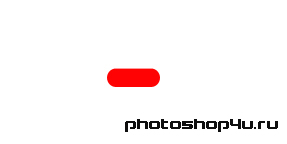
3. Растрируем слой.
4. Выделяем прямоугольник (Ctrl+клик на иконке слоя).
5. Уменьшаем выделение на 4 пиксела: Select⇒Modify⇒Contract (Выделение⇒Модификация⇒Сжать).
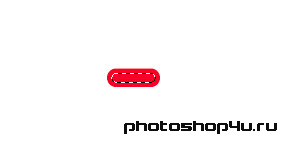
6. Жмем Delete, снимаем выделение (Ctrl+D).

7. Создаем новый слой.
8. И снова рисуем прямоугольник, примерно такой:

9. Создаем новый слой и переносим его под оба слоя с фигурами.
10. Берем инструмент Brush (Кисть) и обычной кистью любым цветом (цвет должен отличаться от того, которым мы рисовали фигуры) проводим путь, по котрому должна пойти наша цепь. Это наша вспомогательная линия.
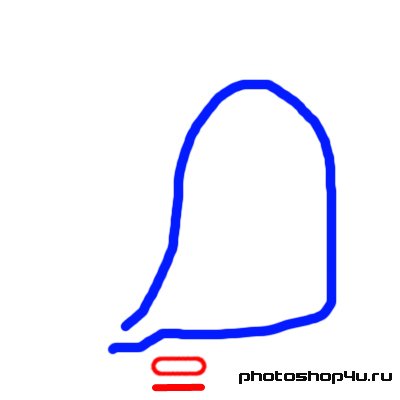
11. Смещаем оба слоя с прямоугольниками, выстраивая их по этому пути.
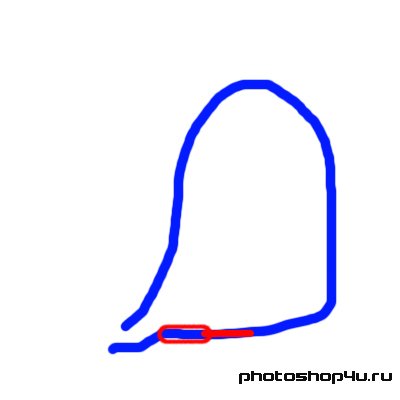
12. Копируем оба слоя с прямоугольниками.
13. Перемещаем их и применяем трансформирование (Поворот).
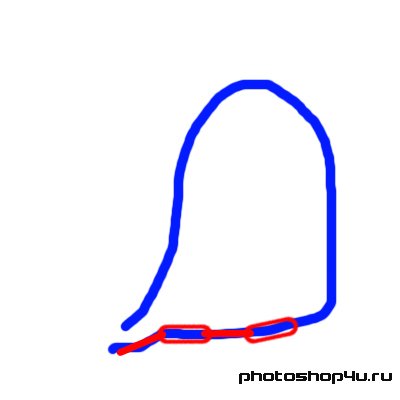
14. Повторяем пп. 12—13, пока не пройдем весь путь.
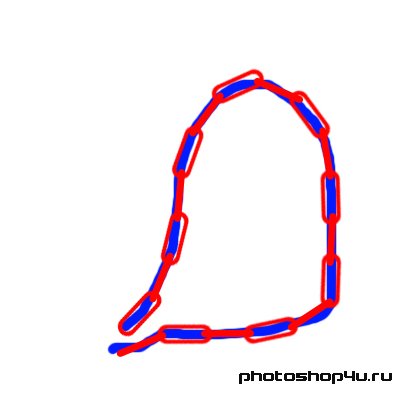
15. Удаляем или скрываем вспомогательный слой с путем.
16. Выделяем все слои с однотипными прямоугольниками и объединяем слои в один (Ctrl+E).
17. Точно так же поступаем со слоями с прямоугольниками второго типа. В итоге у нас должно получится только 2 слоя с прямоугольниками.
18. Слой с тонкими прямоугольниками (соединительные звенья) делаем верхним.
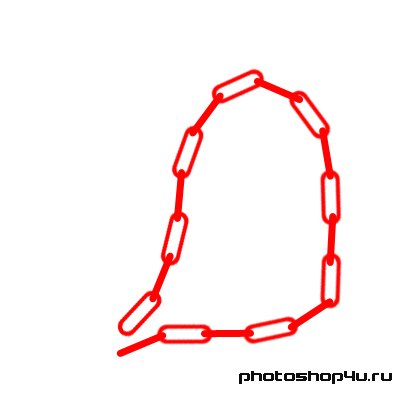
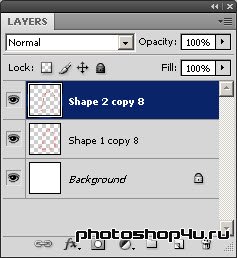
19. Применяем к этому слою стили (кнопка ![]() на панели слоев): Drop Shadow (Тень), Inner Shadow (Внутренняя тень), Inner Glow (Внутреннее свечение), Bevel&Embross (Тиснение), Contour (Контур), Satin (Глянец), Color Overlay (Наложение цвета) и Gradient Overlay (Наложение градиента).
на панели слоев): Drop Shadow (Тень), Inner Shadow (Внутренняя тень), Inner Glow (Внутреннее свечение), Bevel&Embross (Тиснение), Contour (Контур), Satin (Глянец), Color Overlay (Наложение цвета) и Gradient Overlay (Наложение градиента).
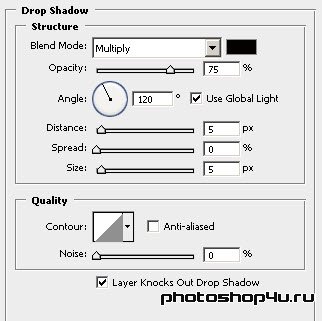
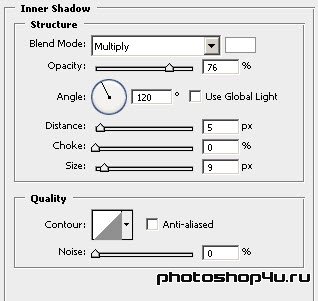
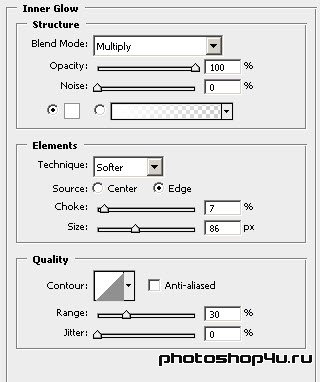
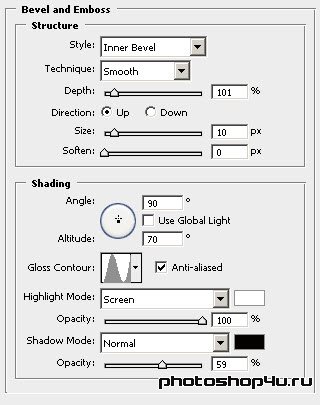
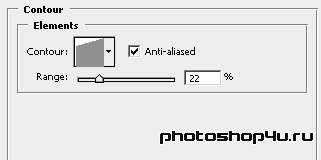
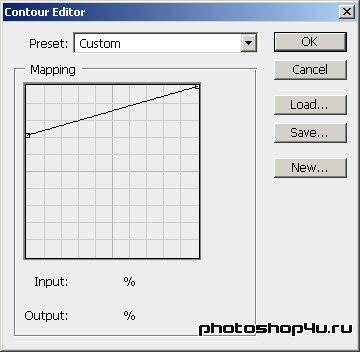

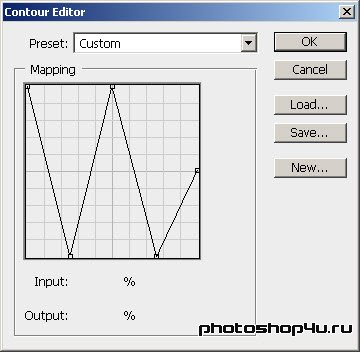
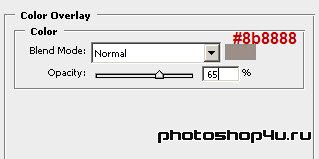
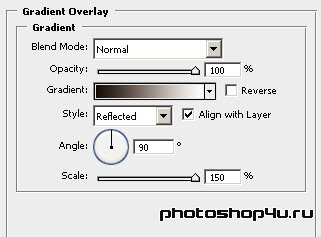

20. Копируем стиль слоя и применяем его ко второму слою с прямоугольниками.
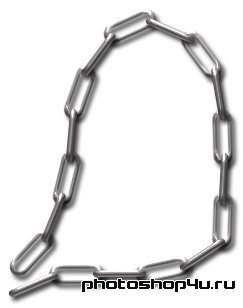
21. Изменив цвета в стилях Color Overlay (Наложение цвета) и Gradient Overlay (Наложение градиента), получим золотую цепь.

Теги: урок, рисуем сами, цепи







